Jeśli Twój obecny system edycji jest nieco powolny lub chcesz zagłębić się w nowsze przepływy pracy 4K i 8K, może to być dobry moment na uaktualnienie lub wymianę stacji roboczej do edycji.
Ale wybory mogą być nieco mylące. Czy korzystasz z komputera PC lub Mac? Stacja robocza czy laptop? Kupujesz nowe? Odnowiony? A może sam budujesz go na zamówienie?
Niedawno zbudowaliśmy na zamówienie stację roboczą do edycji na PC, więc będziemy dzielić się naszymi doświadczeniami i badaniami przeprowadzonymi podczas tego procesu.
Jeśli jednak chcesz kupić gotowy system, niezależnie od tego, czy jest to komputer PC, czy Mac, możesz skorzystać z tych sugestii, aby wybrać najlepsze komponenty dopasowane do Twoich potrzeb i budżetu.
Oto, co omówimy w tym artykule:
- Co robi każda część komputera?
- Jak każda część wpływa na wydajność redaktorów?
- Trzy poziomy każdej części do wyboru, w zależności od budżetu
- Specyfikacje niestandardowej stacji roboczej do edycji wideo, którą niedawno zbudowaliśmy
UWAGA 1: Zamierzamy zachować te zalecenia w zakresie „rozsądnym” dla przeciętnej osoby, co oznacza, że nie będziemy polecać procesora o wartości 4000 USD i karty graficznej o wartości 6000 USD, nawet jeśli są szybsze. Jeśli masz takie pieniądze do wydania, po prostu wybierz komponent o najwyższej cenie dla każdej części komputera, a będziesz całkiem zadowolony z tego, co otrzymasz!
UWAGA 2: Większość języka tego artykułu będzie odnosić się do Adobe Premiere Pro. Jednak większość programów do edycji będzie wykorzystywać części komputera w ten sam sposób. Procesor, karta graficzna, pamięć RAM i pamięć masowa będą służyć do przyspieszania podobnych funkcji, a zalecenia przedstawione poniżej będą miały zastosowanie w równym stopniu do innego oprogramowania, takiego jak Final Cut Pro X, Avid Media Composer, DaVinci Resolve i in. Przed zakupem na pewno będziesz chciał zweryfikować zgodność określonych części z wybranym oprogramowaniem.
Ok, zanurkujmy!
 Procesor/procesor
Procesor/procesor
Co to robi?
Procesor jest mózgiem komputera i jest dużym wyznacznikiem działania systemu. Jest odpowiedzialny za wysyłanie sygnałów do wszystkich części komputera i wykonywanie wszystkich obliczeń i obliczeń potrzebnych do wykonywania zadań.
Jak procesor wpływa na wydajność edycji?
Im mocniejszy procesor, tym szybciej będziesz w stanie:
- Odtwórz materiał
- Efekty renderowania
- Eksportuj wideo
- Kodowanie i transkodowanie klipów
Dwie główne cechy procesora, którym warto się przyjrzeć, to szybkość zegara i liczba rdzeni .
Większość programów do edycji jest wielowątkowych, co oznacza, że mogą jednocześnie korzystać z wielu rdzeni przetwarzania, aby przyspieszyć działanie oprogramowania. To powiedziawszy, nie wszystkie zadania w twoim oprogramowaniu do edycji będą mogły tak bardzo wykorzystać dodatkowe rdzenie, więc twoja podstawowa szybkość zegara jest bardzo ważna.
Dzieje się tak, ponieważ niektóre zadania będą mogły korzystać tylko z jednego lub dwóch rdzeni, więc nie ma znaczenia, czy masz 16-rdzeniowy procesor do tych zadań, ponieważ twój program może ignorować 15 z nich. Dlatego ważne jest posiadanie wysokiej częstotliwości taktowania na każdym rdzeniu, aby nawet jeśli używany jest tylko jeden rdzeń, oprogramowanie do edycji nadal ma dużo mocy, z której może czerpać.
Przykład:odtwarzanie na żywo będzie wykorzystywało mniej rdzeni, renderowanie i eksportowanie będzie wykorzystywało więcej
Będziesz chciał wybrać procesor z wysoką podstawową częstotliwością zegara i tyloma rdzeniami, na ile możesz sobie pozwolić. W chwili pisania tego tekstu w 2020 roku są to trzy procesory, które zalecamy w zależności od Twojego budżetu.
Dobry procesor do edycji wideo — AMD Ryzen 7 3800X (339 USD)
- Rdzenie: 8
- Podstawowa prędkość zegara: 3,9 GHz
- Zwiększona szybkość zegara: 4,5 GHz
AMD Ryzen 7 3800X to ogromna okazja, jeśli chodzi o stosunek ceny do wydajności, który otrzymasz. Ma 8 rdzeni o solidnych częstotliwościach zegara. Jeśli próbujesz zaoszczędzić trochę gotówki, ale nadal potrzebujesz potężnego komputera do edycji, będzie to dla Ciebie świetne.
Lepszy procesor do edycji wideo – Intel Core i9 9900K (528 USD)
- Rdzenie: 8
- Podstawowa prędkość zegara: 3,6 GHz
- Zwiększona szybkość zegara: 5,0 GHz
Intel Core i9 9900K to świetny wybór dla procesora i przebije prawie wszystko, co możesz na niego rzucić. Ma bardzo wysoką, podwyższoną częstotliwość taktowania 5,0 GHz, co przyda się w aplikacjach jednowątkowych.
Ma 8 rdzeni, czyli prawdopodobnie więcej niż większość ludzi potrzebuje. Ale jeśli próbujesz zbudować superkomputer i chcesz jak najlepiej zabezpieczyć swój system na przyszłość, wypróbuj następną opcję.
Najlepszy procesor do edycji wideo — AMD Ryzen 9 3950X (749 USD)
- Rdzenie: 16
- Podstawowa prędkość zegara: 3,5 GHz
- Zwiększona szybkość zegara: 4,7 GHz
AMD Ryzen 9 3950x to bestia (i prawdopodobnie przesada dla większości ludzi). Ma wysoką podstawową szybkość zegara i 16 rdzeni mocy obliczeniowej.
Ma też bardzo wysoką częstotliwość taktowania boost, wynoszącą 4,7 GHz. Podczas wykonywania intensywnych zadań procesor zwiększy swoją prędkość do maksymalnej mocy wyjściowej, aby przyspieszyć wykonywanie zadań. Jest to szczególnie przydatne, gdy robisz coś, co jest jednowątkowe w twoim oprogramowaniu, co oznacza, że procesor nie może wykorzystać wszystkich pozostałych rdzeni. Najlepsze z obu światów.
Jeśli masz pieniądze i chcesz jednocześnie kodować w Adobe Media Encoder, renderować projekt After Effects, odtwarzać w Premiere i spakować 30 gigabajtów plików… to poradzi sobie z tym ze względną łatwością.
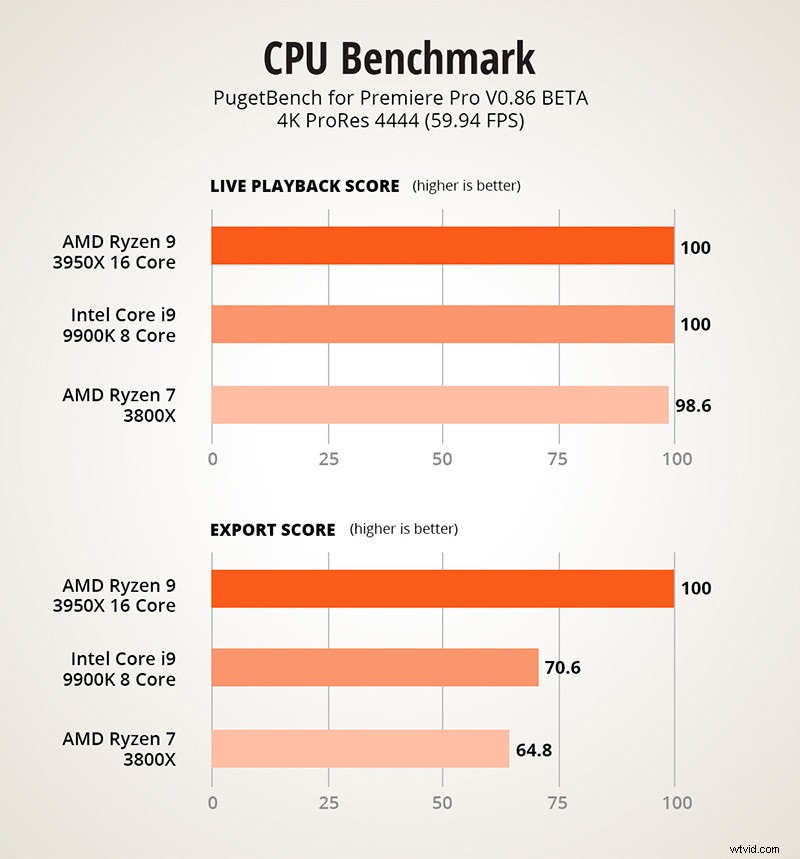
 RAM/Pamięć
RAM/Pamięć
Co to robi?
Pamięć o dostępie swobodnym lub RAM to zasadniczo superszybkie, krótkotrwałe przechowywanie w komputerze.
Niezależnie od tego, czy odtwarzasz nagrania, czy przeglądasz karty przeglądarki, pamięć RAM zapewnia natychmiastowy dostęp do wszystkiego, nad czym pracujesz, bez konieczności czekania na załadowanie z dysku twardego lub ponowne pobranie z sieci.
Jak pamięć RAM wpływa na edytor wideo?
Główną funkcją pamięci RAM dla edytorów wideo jest buforowanie plików podglądu, aby umożliwić płynne odtwarzanie materiału filmowego. Im wyższa rozdzielczość i głębia bitowa materiału, z którym pracujesz, tym więcej pamięci RAM będziesz potrzebować.
Oto kilka ogólnych wskazówek, które pomogą Ci wybrać, ile pamięci RAM należy uzyskać dla stacji roboczej do edycji.
- 4 GB pamięci RAM: Nie.
- 8 GB pamięci RAM: Akceptowalne dla małych projektów i rozdzielczości do 1080p.
- 16 GB pamięci RAM: To realistyczne minimum, które powinieneś otrzymać. Umożliwi edycję 8-bitowego materiału filmowego do rozdzielczości 4k.
- 32 GB pamięci RAM: Optymalne, jeśli planujesz edytować materiał 4K podczas wykonywania innych procesów w tle, takich jak uruchamianie programu After Effects, Photoshopa lub nawet pozostawienie otwartych kilku kart Chrome (Chrome uwielbia pamięć RAM).
- 64 GB pamięci RAM: Idealny do edycji w 8k
- 128 GB pamięci RAM: Optymalny dla zabezpieczenia na przyszłość, chwalenia się prawami i redaktorów, którzy nigdy nie zamykają żadnego ze swoich programów.
Jaki rodzaj pamięci RAM jest najlepszy do edycji wideo?
Podobnie jak procesor i karta graficzna, pamięć RAM ma również szybkość zegara.
Jeśli kupujesz gotowy lub dostosowany system, nie musisz się tym zbytnio martwić, ponieważ prawdopodobnie wybiorą najlepszą pamięć RAM do procesora.
Jeśli jednak budujesz własną stację roboczą do edycji, będziesz chciał zobaczyć maksymalną prędkość pamięci RAM obsługiwanej przez procesor i kupić pamięć RAM, która może nadążyć. W naszym komputerze nasz procesor (Ryzen 9 3950x) obsługuje pamięć RAM o taktowaniu do 3200 MHz, więc to właśnie kupiliśmy.
Ogólnie rzecz biorąc, pamięć RAM DDR4-3200 jest tym, co chcesz uzyskać w 2020 r., Aby upewnić się, że Twoja pamięć RAM nie ogranicza wydajności procesora.
Oto kilka dobrych opcji dla zestawów 32 GB RAM:
- Corsair Vengeance LPX 32 GB DDR4 3200 MHz
- Patriot Viper Steel Series 32 GB DDR4 3200 MHz
- G.SKILL Ripjaws V Series 32 GB DDR4 3200 MHz
 Karta graficzna/GPU
Karta graficzna/GPU
Co to robi?
Twój procesor graficzny (jednostka przetwarzania grafiki) jest odpowiedzialny za odbieranie instrukcji z procesora (jednostki centralnej) dotyczących tego, co powinno być wyświetlane na monitorach. GPU jest znacznie potężniejszy niż procesor, często ma tysiące rdzeni zamiast 6, 8 czy 16.
Jak karta wideo wpływa na edytor wideo?
GPU przyspieszy wydajność edycji, jeśli chodzi o:
- Odtwarzanie na żywo efektów akcelerowanych przez GPU
- Szybsze podglądy pamięci RAM w programach graficznych, takich jak After Effects
W przypadku karty graficznej należy również rozważyć:
- Ilość dedykowanej pamięci GPU. Prawdopodobnie będziesz potrzebować 4-8 GB, szczególnie jeśli planujesz edytować w rozdzielczości 4k lub wyższej
- Liczba połączeń na karcie dla wielu monitorów (DV lub mini DV) i trzeciego monitora do odtwarzania w trybie pełnoekranowym (HDMI)
GPU będzie używany tylko do bardzo konkretnych zadań w oprogramowaniu do edycji, podczas gdy szybszy procesor przyspieszy wszystko, co robisz. Jednak nadal ważne jest posiadanie dedykowanego procesora graficznego do obsługi tych zadań (tj. Nie wbudowanej karty graficznej na płycie głównej).
Jednak w przypadku edycji różnica między kartą graficzną z niższej półki a kartą z najwyższej półki nie jest zbyt duża i może nie być warta dodatkowych pieniędzy — chyba że planujesz również korzystać z programów do renderowania 3D lub grać w najnowsze gry na maksymalnych ustawieniach.
Jeśli chcesz dowiedzieć się więcej o procesorach graficznych i ich wpływie na oprogramowanie do edycji wideo, ten artykuł jest świetny.
Wszystko to powiedziawszy, oto nasze rekomendacje na 2020 r. dotyczące dobrych, lepszych i najlepszych kart wideo – ponownie, w zależności od budżetu i innych zastosowań stacji roboczej.
Dobra karta graficzna do edycji wideo — GeForce RTX 2060 (359 USD)
- Rdzenie: 1920
- Pamięć GPU: 6 GB
- Porty: 3 DisplayPort, 1 HDMI
GeForce RTX 2060 to świetny zwrot z każdej zainwestowanej złotówki. Nie jest daleko od wydajności 2080 Super i mniej więcej o połowę taniej. Jeśli nie planujesz używać karty graficznej do renderowania 3D lub gier, jest to najlepsza karta graficzna, którą możesz kupić do edycji.
Lepsza karta graficzna do edycji wideo – GeForce RTX 2080 Super (789 USD)
- Rdzenie: 3072
- Pamięć GPU: 8 GB
- Porty: 2 DisplayPort, 2 HDMI, 1 USB typu C
GeForce GTX 2080 Super zapewni Ci więcej mocy GPU, niż będziesz wiedział, co zrobić.
To jest karta, którą wybraliśmy do naszego systemu, głównie dlatego, że zależało nam na dodatkowej pamięci GPU na przyszłość Przepływy pracy 8k i lubimy też grać od czasu do czasu w grę (oczywiście przy maksymalnych ustawieniach!).
Najlepsza karta graficzna do edycji wideo – Titan RTX (2489 USD)
- Rdzenie: 3072
- Pamięć GPU: 24 GB
- Porty: 2 DisplayPort, 2 HDMI, 1 USB typu C
Ta karta jest śmieszna i prawdopodobnie jej nie potrzebujesz. Jeśli jednak zdecydujesz się na przepływ pracy 8k, 24 GB pamięci GPU zapewni płynne działanie systemu, a dodatkowe rdzenie CUDA jeszcze bardziej przyspieszą wszelkie akcelerowane przez GPU efekty i eksporty. Nie wybraliśmy tego dla naszego systemu, ponieważ byłoby to kompletną przesadą i oczywiście jest bardzo drogie.
UWAGA: Zauważysz, że w naszym składzie nie uwzględniliśmy żadnych kart Radeon. Nie ma w nich nic złego, ale w tej chwili karty GeForce nieco je przewyższają, szczególnie w Premiere Pro, z którego obecnie korzysta większość redaktorów.
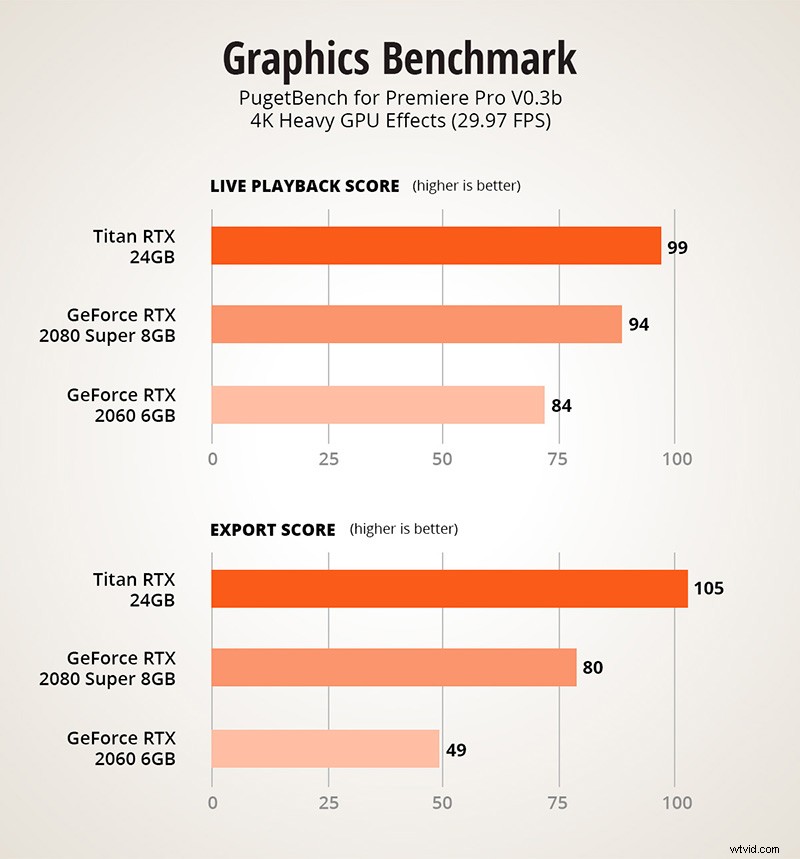
 Dyski pamięci masowej
Dyski pamięci masowej
Co oni robią?
Twoja pamięć przechowuje system operacyjny, programy, multimedia i różne pliki, takie jak pamięć podręczna i pamięć wirtualna.
Jak przechowywanie wpływa na edytor wideo?
To ważny i wieloaspektowy temat. Redaktorzy będą chcieli kombinacji bardzo szybkiego przechowywania i bardzo dużej pamięci. Od 2020 r. prędkość i rozmiar nieco się wykluczają, ale to się stopniowo zmienia. Wkrótce będziesz w stanie uzyskać ogromne, bardzo szybkie dyski, ale na razie musisz wybrać najlepszy dysk dla każdej części swojego przepływu pracy.
Najpierw kilka definicji, więc wszyscy jesteśmy na tej samej stronie:
- Dysk twardy: Duży rozmiar (do 15 TB) i wykorzystujący wirujące dyski. Zawierają one części mechaniczne i mają stosunkowo niską prędkość transferu (100-200 MB/s). Podłączają się do starszego i wolniejszego protokołu SATA III na Twoim komputerze.
- SATA SSD: Mniejszy rozmiar (do 4 TB) bez ruchomych części. Są one znacznie szybsze niż tradycyjne dyski twarde (400-600 MB/s), ale nieco droższe. Są one również podłączane do starszego i wolniejszego protokołu SATA III na Twoim komputerze.
- Dysk SSD NVMe: Podobny rozmiarem do SATA SSD (do 4 TB), ale jeszcze szybszy! Łączą się one bezpośrednio z PCI-Express, podobnie jak karta graficzna, co zapewnia im niesamowite prędkości transferu (do 5000 MB/s). Oczywiście jest to obecnie również najdroższa pamięć, jaką możesz kupić.
Oto strategia przechowywania plików wideo, którą obecnie zalecamy:
- SATA lub NVMe SSD nr 1: System operacyjny i zainstalowane programy
- SATA lub NVMe SSD #2: Aktywne projekty edycji, nośniki źródłowe, pamięć podręczna i dysk magazynujący
- Dysk twardy: Tyle, ile potrzeba do długoterminowego przechowywania, tworzenia kopii zapasowych i nieaktywnych mediów projektu
Opcje pamięci masowej SSD (dyski nr 1 i nr 2):
Dobra pamięć masowa SSD do edycji wideo – Samsung 860 EVO 2 TB (279 USD)
- Pojemność :2TB
- Maksymalna prędkość odczytu: 550 MB/s
- Maksymalna prędkość zapisu: 520 MB/s
- Protokół: SATA
Samsung 860 EVO to wewnętrzny dysk SSD, który łączy się ze starszym interfejsem SATA. To wciąż szybki dysk, który znacznie przewyższa tradycyjny dysk twardy i jest dobrą ceną za rozmiar, który otrzymujesz.
Lepsza pamięć masowa SSD do edycji wideo – Samsung 970 EVO 2 TB (478 USD)
- Pojemność: 2TB
- Maksymalna prędkość odczytu: 3500 MB/s
- Maksymalna prędkość zapisu: 2500 MB/s
- Protokół: NVMe
Jeśli chcesz zrobić krok naprzód, powinieneś przyjrzeć się dyskom SSD, które łączą się ze znacznie szybszym protokołem NVMe. Samsung 970 EVO ma niewiarygodnie duże prędkości transferu, które znacznie ułatwią Ci życie podczas pracy z dużymi plikami multimedialnymi w oprogramowaniu do edycji. To powiedziawszy, trudno nam dać poważną rekomendację dotyczącą następnej opcji przechowywania, która jest zarówno tańsza, jak i szybsza.
Najlepsza pamięć masowa SSD do edycji wideo — Gigabyte AORUS NVMe Gen4 M.2 2 TB (419 USD)
- Pojemność: 2TB
- Maksymalna prędkość odczytu: 5000 MB/s
- Maksymalna prędkość zapisu: 4400 MB/s
- Protokół: NVMe
Dysk Gigabyte AORUS MVMe Gen4 2TB jest NAPRAWDĘ, NAPRAWDĘ szybki. Za mniejsze pieniądze niż Samsung, uaktualniasz się do absurdalnie szybkiej szczytowej prędkości odczytu 5000 MB/s. W programie takim jak Premiere, gdy masz wiele strumieni nieprzetworzonego materiału 4k lub nawet 8k plus mnóstwo dźwięku, ten rodzaj prędkości prawie gwarantuje, że Twój dysk twardy nigdy nie będzie wąskim gardłem podczas odtwarzania.
UWAGA: Oczywiście, niezależnie od wybranej opcji pamięci masowej SSD, będziesz chciał wybrać pojemność, która jest dla Ciebie najbardziej sensowna. W naszym systemie wybraliśmy dysk SSD NVMe o pojemności 1 TB na dysk systemu operacyjnego/programu oraz dysk SSD NVMe o pojemności 2 TB na aktywny dysk projektu/media.
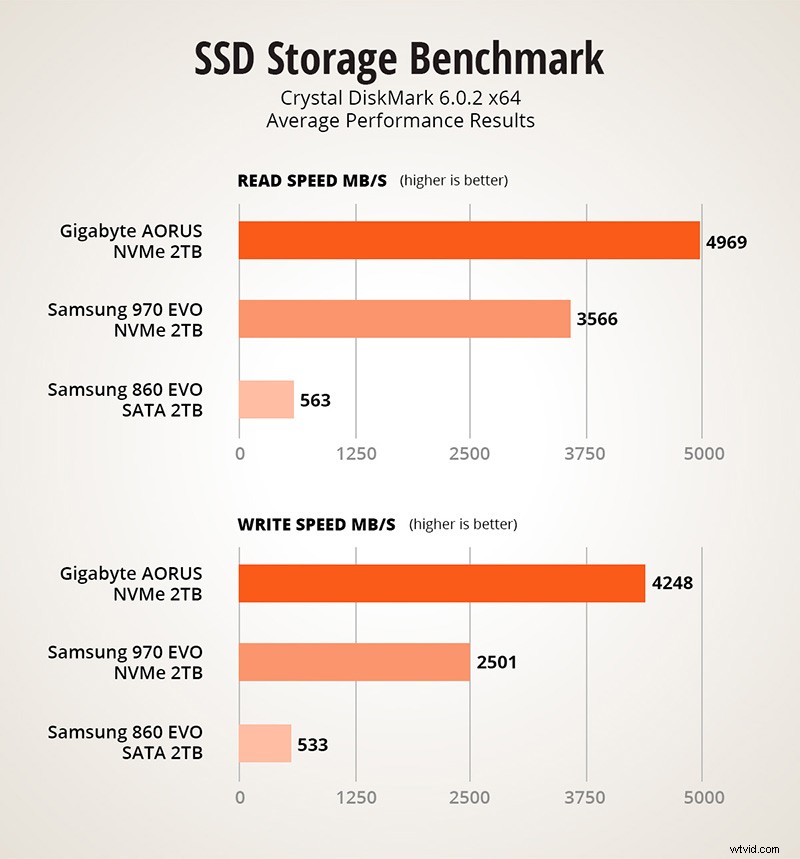
Opcje przechowywania dysków twardych o dużej pojemności
Teraz, jeśli chodzi o pamięć masową o dużej pojemności do edycji wideo, istnieje wiele opcji i każdy powie coś innego.
Ogólnie rzecz biorąc, wybierając dodatkowe miejsce na dane, warto wziąć pod uwagę następujące czynniki:
- Czy chcesz dyski wewnętrzne czy zewnętrzne? Sugerujemy co najmniej co najmniej jeden duży dysk wewnętrzny, a następnie dowolna kombinacja dodatkowych dysków, która ma sens dla Twojego przepływu pracy
- Ile miejsca potrzebujesz? Dodatkowe 4 TB miejsca na dysku twardym to prawdopodobnie minimum. To powiedziawszy, mamy dodatkowe 24 TB dodatkowej wewnętrznej pamięci HDD i kolejne 32 TB zewnętrznych dysków podłączonych przez cały czas do tego systemu, chociaż możemy być paczkami… więc nie musisz tego robić.
- Czy chcesz skonfigurować serwer domowy lub NAS? Jeśli myślisz naprawdę poważnie, warto zainwestować czas i pieniądze w stworzenie domowego serwera pamięci masowej, prawdopodobnie z redundancją RAID w celu ochrony danych. Jest to dość obszerny temat sam w sobie, ale warto go rozważyć w zależności od sytuacji i budżetu.
Nie powiemy Ci, jakie są najlepsze i najgorsze opcje przechowywania dysków twardych, ale powiemy Ci, jakie dyski o dużej pojemności wybraliśmy dla tego systemu i dlaczego:
Wewnętrzne dyski o dużej pojemności — Western Digital Gold 10 TB klasy Enterprise (316 USD)
- Pojemność: 10TB
- Maksymalna prędkość odczytu: 250 MB/s
- Maksymalna prędkość zapisu: 250 MB/s
- Protokół: SATA
Lubimy te dyski z trzech powodów:
- Są dość szybkie w przypadku dysków twardych o prędkości transferu 250 MB/s.
- Są zaprojektowane tak, aby były bardziej niezawodne i trwalsze. Niezależnie od tego, czy to prawda, czy nie, pomaga nam to lepiej spać w nocy.
- Są ogromne.
Zewnętrzne dyski o dużej pojemności — zewnętrzny dysk twardy Seagate Expansion 10 TB (179 USD)
- Pojemność: 10TB
- Maksymalna prędkość odczytu: 160 MB/s
- Maksymalna prędkość zapisu: 160 MB/s
- Protokół: SATA
Prawdopodobnie mamy ich 20 na półkach biurowych, tworząc kopie zapasowe wszelkiego rodzaju projektów i innych dysków. Pukaj w drewno, nie mamy jeszcze jednej porażki, a są świetną okazją do tego rozmiaru. Po prostu nie możemy uzasadnić kosztów droższych dysków, takich jak Lacie i G-Tech, gdy kupujemy ich tak wiele. Ponadto zazwyczaj tworzymy kopię zapasową projektu do dwóch z nich, aby mieć wiele kopii, co sprawia, że cena za TB jest jeszcze ważniejsza.
Specyfikacje, które wybraliśmy dla naszej najnowszej stacji roboczej
W tym momencie omówiliśmy cztery główne elementy, które warto wziąć pod uwagę, niezależnie od tego, czy budujesz, czy kupujesz nową stację roboczą do edycji wideo:
- Procesor/procesor
- GPU/karta wideo
- Przechowywanie
- RAM/Pamięć
Jeśli jesteście ciekawi, oto wszystkie części, które zdecydowaliśmy się uwzględnić podczas tworzenia naszego nowego systemu około tydzień temu. Trochę wymyśliliśmy i wybraliśmy części, które się rozświetlają… może niekoniecznie najbardziej profesjonalnie wyglądająca stacja robocza, ale zdecydowanie świetna zabawa!
- Procesor:AMD Ryzen 9 3950X (749 dolarów)
- Płyta główna: MSI MEG X570 ACE (357 USD)
- Pamięć RAM: 128 GB Corsair Vengeance RGB PRO (609 dolarów)
- Karta wideo: ASUS GeForce RTX 2080 Super 8 GB (769 USD)
- SSD nr 1 (system operacyjny): Gigabajt AORUS NVMe Gen4 M.2 1 TB (229 USD)
- SSD #2 (projekty): Gigabajt AORUS NVMe Gen4 M.2 2 TB (419 dolarów)
- Duży wewnętrzny dysk twardy: Western Digital Gold 10TB klasy Enterprise (316 dolarów)
- Duży zewnętrzny dysk twardy: Zewnętrzny dysk twardy Seagate Expansion 10 TB (179 USD)
- Sprawa: Pełna wieża Corsair Obsidian Series 750D (168 USD)
- Chłodzenie procesora:Corsair H115i RGB Platinum AIO płynne chłodzenie procesora (147 USD)
- Zasilanie: EVGA 80+ Złoty 1000 W (189 USD)
Całkowity koszt =4131 USD
Ten system zdecydowanie nie był tani, ale jest niesamowicie wydajny i prawdopodobnie przetrwa 5-7 lat. Kiedy nasza praca polega na jednym sprzęcie każdego dnia przez 8-12 godzin, miło jest od czasu do czasu przeznaczyć czas i pieniądze na modernizację narzędzi.
Ostatecznie ta stacja robocza jest w cenie topowego iMaca, ale z następującymi różnicami:
- Podwój pamięć RAM
- 2x szybkość na karcie graficznej,
- 2x więcej rdzeni procesora
- Szybsza, większa pamięć masowa SSD
- Dodatkowe 20 TB pamięci masowej o dużej pojemności
- Brak wyświetlacza Retina 5K 😢
- Zapala się 😊✨

Podsumuj
Mamy nadzieję, że ten przewodnik pozwolił Ci lepiej zrozumieć, w jaki sposób każdy z komponentów Twojej stacji roboczej może przyspieszyć (lub spowolnić) proces edycji wideo.
Jeśli masz jakieś pytania lub komentarze na jakikolwiek temat, zostaw je poniżej, a my skontaktujemy się z Tobą!
